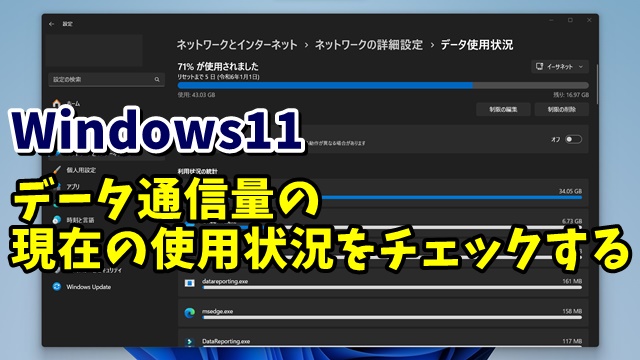- 当ページはアフィリエイト広告を利用しています
今回はWindows11で
データ通信量の上限を設定して
現在の使用状況を
チェックする方法をご紹介します
<スポンサードリンク>
インターネットの通信量ですが
完全に無制限であれば
特に気にする必要なないですが
1か月の上限が決まっていたり
1か月としては無制限をうたっていても
たとえばですが実は直近3日間の
上限があってそれを超えると低速になる
なんていうケースもあったりするので
Windows11では
この通信量の上限を設定すると
現在の通信量と残りの容量を
チェックすることができます
残りの通信量をチェックしながら使いたい
といった場合は
この設定をしておくと良いでしょう
具体的な設定方法は
動画で解説していますので
気になる方は以下よりご覧ください↓
ではでは、今回はこのへんで。
<スポンサードリンク>